Tutorial: Configurar o Elium para o provisionamento automático de usuário
Este tutorial mostra como configurar o Elium e o Microsoft Entra ID para provisionar e desprovisionar automaticamente usuários ou grupos no Elium.
Observação
Este tutorial descreve um conector criado com base no serviço de provisionamento de usuário do Microsoft Entra. Para obter detalhes importantes sobre o que esse serviço faz e como isso funciona, e para perguntas frequentes, consulte Automatizar o provisionamento e o desprovisionamento de usuários para aplicativos SaaS com o Microsoft Entra ID.
Atualmente, esse conector está em versão prévia. Para obter mais informações, consulte Termos de Licença Universal para Serviços Online.
Pré-requisitos
Este tutorial pressupõe que você atenda aos seguintes pré-requisitos:
- Um locatário do Microsoft Entra
- Um locatário do Elium
- Uma conta de usuário no Elium com permissões de administrador
Observação
Essa integração também está disponível para uso no ambiente de Nuvem do Governo dos EUA do Microsoft Entra. Você pode encontrar esse aplicativo na Galeria de Aplicativos de Nuvem do Governo dos EUA do Microsoft Entra e configurá-lo da mesma forma que você faz isso na nuvem pública.
Como atribuir usuários ao Elium
O Microsoft Entra ID utiliza um conceito chamado atribuições para determinar quais usuários recebem acesso aos aplicativos selecionados. No contexto do provisionamento automático de usuários, somente os usuários e grupos que foram atribuídos a um aplicativo do Microsoft Entra ID são sincronizados.
Antes de configurar e habilitar o provisionamento automático de usuários, decida quais usuários e grupos do Microsoft Entra ID precisam acessar o Elium. Em seguida, atribua esses usuários e grupos ao Elium seguindo as etapas descritas em Atribuir um usuário ou um grupo a um aplicativo empresarial.
Dicas importantes para atribuir usuários ao Elium
Recomendamos que você atribua um único usuário do Microsoft Entra ao Elium para testar a configuração de provisionamento automático de usuários. Mais usuários e grupos poderão ser atribuídos posteriormente.
Ao atribuir um usuário ao Elium, você precisará selecionar qualquer função válida específica do aplicativo (se disponível) na caixa de diálogo de atribuição. Usuários que têm a função Acesso padrão são excluídos do provisionamento.
Configurar o Elium para provisionamento
Antes de configurar o Elium para o provisionamento automático de usuários com o Microsoft Entra ID, você deve habilitar o provisionamento do Sistema de Gerenciamento de Usuários entre Domínios (SCIM) no Elium. Siga estas etapas:
Entre no Elium e acesse Meu Perfil>Configurações.
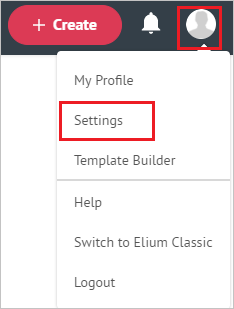
No canto inferior esquerdo, em AVANÇADO, selecione Segurança.
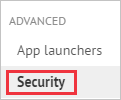
Copie os valores de URL do Locatário e Token Secreto. Você usará esses valores posteriormente, nos campos correspondentes na guia Provisionamento do seu aplicativo Elium.
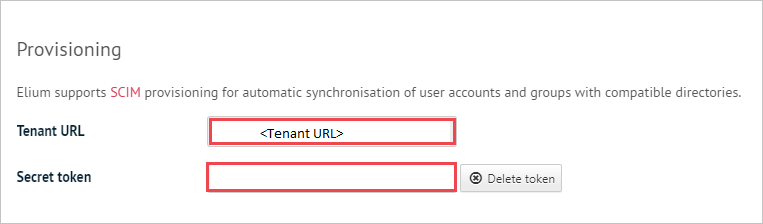
Adicionar o Elium por meio da galeria
Para configurar o Elium para provisionamento automático de usuários com o Microsoft Entra ID, você também deve adicionar o Elium da galeria de aplicativos do Microsoft Entra à sua lista de aplicativos SaaS (software como serviço) gerenciados. Siga estas etapas:
Entre no Centro de administração do Microsoft Entra como pelo menos Administrador de Acesso Condicional.
Navegue até Identidade>Aplicativos>Aplicativos Empresariais.

Para adicionar um novo aplicativo, selecione Novo aplicativo na parte superior do painel.

Na caixa de pesquisa, digite Elium, selecione Elium na lista de resultados e escolha Adicionar para adicionar o aplicativo.
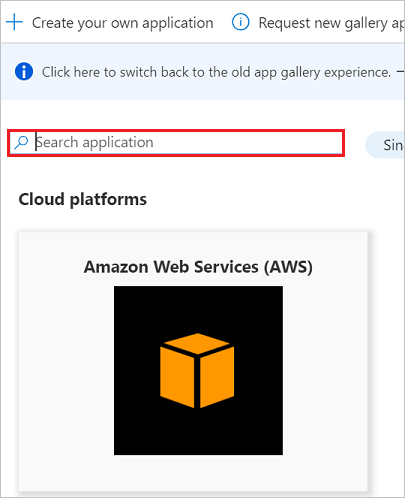
Configurar o provisionamento automático de usuário para o Elium
Esta seção guiará você pelas etapas para configurar o serviço de provisionamento do Microsoft Entra para criar, atualizar e desabilitar usuários e grupos no Elium, com base nas atribuições de usuários e grupos do Microsoft Entra ID.
Dica
Você também pode optar por habilitar o logon único para o Elium baseado em SAML (Security Assertion Markup Language) seguindo as instruções descritas no tutorial de logon único do Elium. Você pode configurar o logon único de maneira independente do provisionamento automático de usuário, embora os dois recursos sejam complementares.
Para configurar o provisionamento automático de usuários para o Elium no Microsoft Entra ID, siga estas etapas:
Entre no Centro de administração do Microsoft Entra como pelo menos Administrador de Aplicativo de nuvem.
Navegue até Identidade>Aplicativos>Aplicativos empresariais

Na lista de aplicativos, escolha Elium.

Selecione a guia Provisionamento.

Defina o Modo de Provisionamento como Automático.

Na seção Credenciais de Administrador, digite <tenantURL>/scim/v2 no campo URL do Locatário. (A tenantURL é o valor recuperado anteriormente do console do administrador do Elium.) Além disso, digite o valor do Token secreto do Elium no campo Token Secreto. Por fim, selecione Testar conexão para verificar se o Microsoft Entra ID pode se conectar ao Elium. Se a conexão falhar, verifique se a sua conta do Elium tem permissões de administrador e tente novamente.

No campo Email de Notificação, insira o endereço de email de uma pessoa ou um grupo que receberá as notificações de erro de provisionamento. Depois, marque a caixa de seleção Enviar uma notificação por email quando ocorrer uma falha.

Clique em Save (Salvar).
Na seção Mapeamentos, selecione Sincronizar usuários do Microsoft Entra com o Elium.
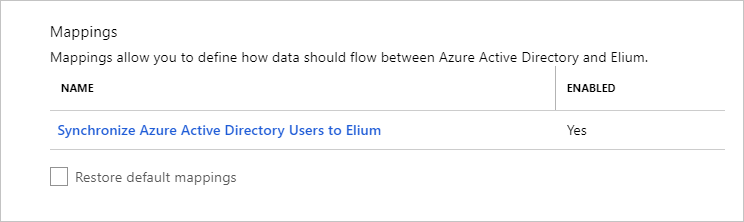
Analise os atributos do usuário que são sincronizados do Microsoft Entra ID para o Elium na seção Mapeamentos de atributos. Os atributos selecionados como propriedades Correspondentes são usados para fazer a correspondência entre as contas de usuário no Elium em operações de atualização. Para confirmar eventuais alterações, selecione Salvar.

Para configurar filtros de escopo, siga as instruções no Tutorial sobre filtros de escopo.
Para habilitar o serviço de provisionamento do Microsoft Entra para o Elium, altere Status de Provisionamento para Ativado na seção Configurações.

Defina os usuários e os grupos que você quer provisionar no Elium selecionando os valores desejados na caixa de listagem suspensa Escopo na seção Configurações.

Quando estiver pronto para fazer o provisionamento, selecione Salvar.

Essa operação inicia a sincronização inicial de todos os usuários e os grupos definidos em Escopo na seção Configurações. Esse processo de sincronização inicial leva mais tempo do que as sincronizações posteriores. Para obter mais informações sobre o tempo necessário para o provisionamento, confira Quanto tempo levará para provisionar os usuários?.
Use a seção Status Atual para monitorar o progresso e siga os links para o relatório de atividades de provisionamento. O relatório de atividades de provisionamento descreve todas as ações executadas pelo serviço de provisionamento do Microsoft Entra no Elium. Para obter mais informações, consulte Verificar o status do provisionamento de usuário. Para ler os logs de provisionamento do Microsoft Entra, consulte Relatórios sobre provisionamento automático de contas de usuário.
Recursos adicionais
- Como gerenciar o provisionamento de contas de usuário para Aplicativos Empresariais.
- O que é o acesso a aplicativos e logon único com o Microsoft Entra ID?
Próximas etapas
Comentários
Em breve: Ao longo de 2024, eliminaremos os problemas do GitHub como o mecanismo de comentários para conteúdo e o substituiremos por um novo sistema de comentários. Para obter mais informações, consulte https://aka.ms/ContentUserFeedback.
Enviar e exibir comentários de